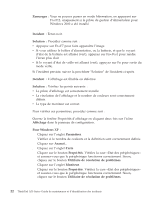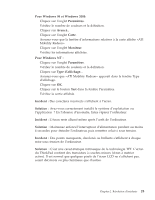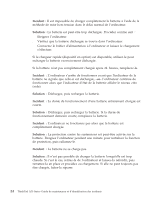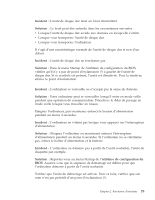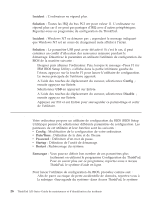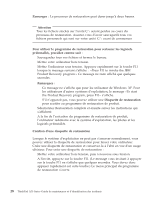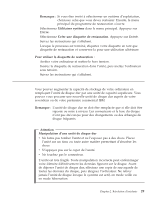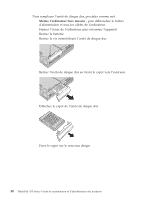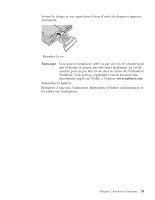Lenovo ThinkPad A31p French - A30 Series Service and Troubleshooting Guide - Page 40
Utilisation de l'utilitaire de configuration du BIOS
 |
View all Lenovo ThinkPad A31p manuals
Add to My Manuals
Save this manual to your list of manuals |
Page 40 highlights
Résolution d'incidents Incident : L'ordinateur ne répond plus. Solution : Toutes les IRQ du bus PCI ont pour valeur 11. L'ordinateur ne répond plus car il ne peut pas partager d'IRQ avec d'autres périphériques. Reportez-vous au programme de configuration du ThinkPad. Incident : Windows NT ne démarre pas ; cependant le message indiquant que Windows NT est en cours de chargement reste affiché à l'écran. Solution : Le paramètre USB peut avoir été activé. Si c'est le cas, il peut entraîner un conflit d'allocation des ressources mémoire pendant le démarrage. Désactivez le paramètre en utilisant l'utilitaire de configuration du BIOS de la manière suivante : 1. Eteignez puis allumez l'ordinateur. Puis, lorsque le message «Press F1 for IBM BIOS Setup Utility» s'affiche dans la partie inférieure gauche de l'écran, appuyez sur la touche F1 pour lancer k'utilitaire de configuration. Le menu principale de l'utilitaire apparaît. 2. A l'aide des touches de déplacement du curseur, sélectionnez Config ; ensuite appuyez sur Entrée. 3. Sélectionnez USB en appuyant sur Entrée. 4. A l'aide des touches de déplacement du curseur, sélectionnez Disable ; ensuite appuyez sur Entrée. 5. Appuyez sur F10 et sur Entrée pour sauvegarder ce paramétrage et sortir de l'utilitaire. Utilisation de l'utilitaire de configuration du BIOS Votre ordinateur propose un utilitaire de configuration du BIOS (BIOS Setup Utility)qui permet de sélectionner différents paramètres de configuration. Les panneaux de cet utilitaire et leur fonction sont les suivants : v Config : Modification de la configuration de votre ordinateur. v Date/Time : Définition de la date et de l'heure. v Password : Définition d'un mot de passe. v Startup : Définition de l'unité de démarrage. v Restart : Redémarrage du système. Remarque : Vous pouvez définir bon nombre de ces paramètres plus facilement en utilisant le programme Configuration du ThinkPad. Pour en savoir plus sur ce programme, reportez-vous à Access ThinkPad, le système d'aide en ligne. Pour lancer l'utilitaire de configuration du BIOS, procédez comme suit : 1. Afin de parer au risque de perte accidentelle de données, reportez-vous à la rubrique «Sauvegarde du système» dans Access ThinkPad, le système 26 ThinkPad A30 Series Guide de maintenance et d'identification des incidents